Определите горячие клавиши для запуска любой программы, файла или папки в Windows с помощью EvoKeys
Вы тот человек, который в основном использует клавиатуру для навигации в Windows? Если ваш ответ да, то это маленькое настольное приложение под названием EvoKeys определенно сделает ваш опыт более интуитивным. Приложение позволяет запускать любую программу, файл, папку или системную утилиту с помощью специальной комбинации горячих клавиш. Пользователи могут указать комбинацию горячих клавиш по своему выбору для открытия каждого элемента, а также настроить любые другие параметры, соответствующие их потребностям. Приложение вообще не требует много ресурсов и после запуска тихо сидит в области системного трея, чтобы выполнять команды при назначенных нажатиях клавиш. Читайте дальше для более подробной информации.
Программа очень проста в использовании; интерфейс очень удобен для пользователя, нет сложных настроек для настройки, и для него не требуются дополнительные разрешения UAC. При запуске он добавляет свой значок в системный трей, щелкнув по которому открывается главное окно приложения.
Хорошо, это не самое привлекательное программное обеспечение, но оно довольно функциональное. EvoKeys отображает пустой список при первом запуске, но вы можете быстро начать заполнять его, нажав кнопку Добавить. После того, как вы добавили несколько записей горячих клавиш для программ, файлов или папок, приложение отобразит их в списке, вместе с такими сведениями, как их имя, путь, параметры (если есть), горячие клавиши и стиль. Вы можете дважды щелкнуть по нужному элементу в списке, чтобы открыть небольшое окно «Редактировать», в котором вы можете легко изменить ранее заданные настройки.
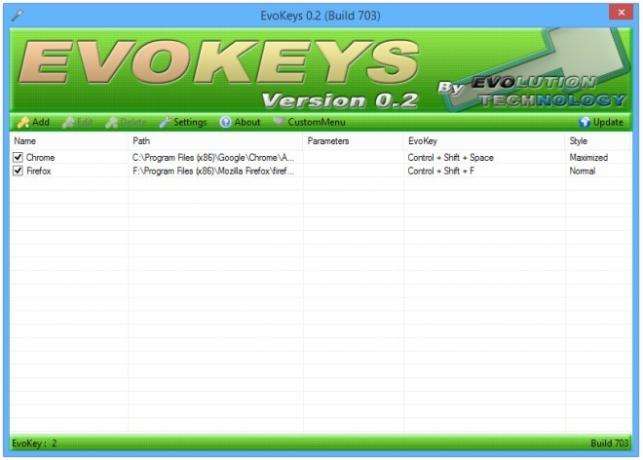
При нажатии «Добавить» открывается новое диалоговое окно, позволяющее указать новую горячую клавишу со всеми ее деталями. Как упоминалось ранее, EvoKeys позволяет запускать файлы, папки и программы с помощью горячих клавиш. Поэтому, если это простой файл, такой как изображение, картинка, видео или текстовый документ, или любое пользовательское приложение, такое как Firefox, MS Word, Dropbox и т. Д., Вам нужно будет нажать кнопку «Файл», чтобы указать его путь. Кроме того, путь к каталогу можно указать, нажав «Папка». Затем укажите имя и все необходимые параметры командной строки, а затем комбинацию горячих клавиш для запуска программы. EvoKeys также позволяет вам выбрать состояние окна программы, когда оно открыто, используя опции, представленные в разделе «Стиль». К ним относятся «Обычный», «Развернутый», «Развернутый» и «Скрытый». Когда вы довольны деталями, нажмите OK, чтобы сохранить ярлык.

EvoKeys также позволяет выполнять такие действия, как выключение, перезапуск, спящий режим, режим ожидания, выход из системы и переключение пользователей с помощью горячих клавиш. Аналогичным образом вы можете аналогичным образом запускать специальные папки Windows, такие как «Мой компьютер», «Мои документы», «Панель управления», а также окно командной строки. Все эти параметры можно найти под кнопкой CustomMenu в главном окне приложения.

EvoKeys работает на Windows XP, Windows Vista, Windows 7 и Windows 8. Поддерживаются как 32-битные, так и 64-битные версии.
Скачать Evokeys
Поиск
Недавние Посты
5 способов открыть диспетчер задач в Windows 10
Диспетчер задач является неотъемлемой частью Windows. Это один из т...
Как получить доступ к папке пользователя в Windows 10
Папка пользователя в Windows 10 - это папка, созданная специально д...
Как заставить приложение использовать выделенный графический процессор в Windows
Средний ПК поставляется с двумя видеокартами. Первая, по умолчанию,...



